Примечание
Это руководство и используемый инструмент характерны для ModelSim® пользователей; однако большая часть процесса будет такой же для Incisive® пользователи с подобным инструментом. Для получения дополнительной информации см. Симулятор HDL документацию.
Файлы VCD включают данные, которые можно графически отображать или анализировать с помощью инструментов постобработки. Примером такого инструмента является ModelSim vcd2wlf инструмент, который преобразует файл VCD в файл WLF, который можно затем просмотреть в окне wave ModelSim. В этом руководстве показано, как можно применить vcd2wlf инструмент.
Выполните следующие шаги для просмотра данных VCD:
Разместите копию Приемник Манчестерского Кода Simulink® пример модели manchestermodel в папке с возможностью записи.
Откройте доступную для записи копию модели Приемник Манчестерского Кода. На вкладке Simulation, в разделе File, нажмите Open. Выберите файл manchestermodel и нажмите Open. Модель Simulink должна появиться следующим образом. Блок HDL Cosimulation помечен как «VHDL Приемник Манчестерского Кода».

Не следуйте пронумерованным шагам в модели Приемник Манчестерского Кода. Следуйте только шагам, приведенным в этом руководстве.
Откройте браузер библиотеки.
Замените Signal Scope блок на To VCD File блок следующим образом:
Удалите Signal Scope блок. Линии, представляющие сигнальные соединения с этим блоком, изменяются на штриховые линии, что указывает на разъединение.
Найдите и откройте библиотеку блоков HDL Verifier™.
Нажмите "Для использования с Mentor Graphics® ModelSim "для доступа к блокам HDL Verifier Simulink для использования с ModelSim.
Скопируйте To VCD File блок из браузера библиотек в модель, нажав на блок и перетащив его из браузера в место в окне модели, ранее занимаемое блоком Signal Scope.
Дважды кликните значок To VCD File блока. Откроется диалоговое окно Параметров блоков.
Тип MyVCDfile.vcd в VCD file name текстовом поле.
Тип 4 в Number of input ports текстовом поле.

Нажмите OK. Simulink применяет новые параметры к блоку.
Соедините сигналы Original Data, Recovered Data, Recovered Clock, и Data Validity к портам блоков. На следующем отображении подсвечивается измененная область модели.
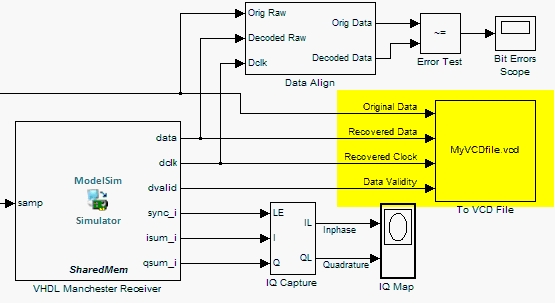
Сохраните модель.
Выберите следующую командную строку из текста инструкции, который появляется в демонстрационной модели:
vsim('tclstart',manchestercmds,'socketsimulink',4442)
Вставьте команду в MATLAB® Командное окно и выполните командную строку. Эта команда запускает ModelSim и конфигурирует его для сеанса косимуляции Simulink.
Откройте диалоговое окно HDL Cosimulation параметров блоков и выберите вкладку Connection. Измените метод подключения на Socket и «4442» для порта сокета TCP/IP. Указанный здесь порт должен совпадать со значением, заданным в вызове vsim команда на предыдущем шаге.
Запустите симуляцию из окна модели Simulink.
Когда симуляция будет завершена, найдите, откройте и просмотрите сгенерированный файл VCD, MyVCDfile.vcd(это сделает любой текстовый редактор).
Закройте файл VCD.
Измените вход особого внимания на ModelSim и завершите симуляцию.
Измените текущую папку на папку, содержащую файл VCD, и введите следующую команду в командной строке ModelSim:
vcd2wlf MyVCDfile.vcd MyVCDfile.wlf
The vcd2wlf утилита преобразует файл VCD в файл WLF, который вы отображаете командой vsim -view.
В ModelSim откройте файл WAVE MyVCDfile.wlf как набор данных MyVCDwlf путем ввода следующей команды:
vsim -view MyVCDfile.wlf
Откройте MyVCDwlf набор данных с помощью следующей команды:
add wave MyVCDfile:/*
Появится wave окно, показывающее сигналы, записанные в файл VCD.
Нажмите кнопку Zoom Full![]() , чтобы просмотреть данные сигнала. Окно wave должно появиться следующим образом.
, чтобы просмотреть данные сигнала. Окно wave должно появиться следующим образом.
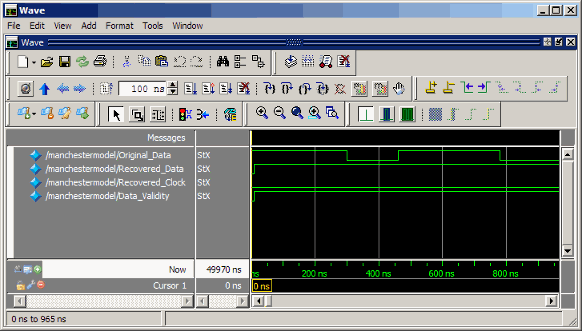
Выход из симуляции. Один из способов выхода - ввести следующую команду:
dataset close MyVCDfile
ModelSim закрывает набор данных, очищает wave окно и выходит из симуляции.
Для получения дополнительной информации о vcd2wlf утилита и работа с наборами данных см. в документации ModelSim.